OEM-производители выпустили на рынок двухядерные машины без их правильной настройки. Согласно сайту Notebook Review, машины, проданные через розничную сеть с Windows XP SP2 на борту, не были сконфигурированы соответствующим образом.
По-видимому, Windows XP2 не распознала автоматически, на каком процессоре она устанавливается, на двухядерном или нет, так что настройка должна была быть сделана вручную. Не сконфигурировав Windows XP должным образом, можно получить плачевные результаты в таких играх, как Oblivion.
Для проверки настройки необходимо убедиться в том, что система действительно не оптимизирована под работу на двухядерном процессоре — CTRL+ALT+DEL → Быстродействие.
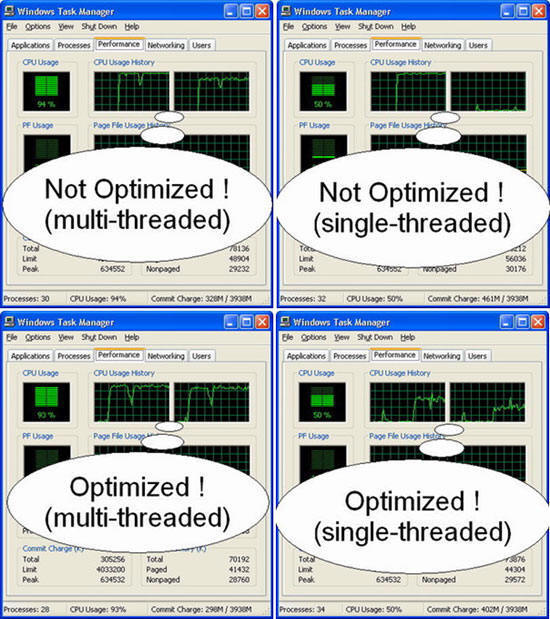
Как устранить:
Необходимо:
- Windows XP (Home, Pro, MCE) с Service Pack 2 (даже если используется Apple Bootcamp, НЕ Virtual PC);
- любая система (настольный компьютер или ноутбук) с мультипроцессорностью, мультиядерностью или логической мультиядерностью (Hyper-Threading), т.е. Intel: Pentium 4 с HT, Pentium D, Core Duo, Core 2 Duo, Dual Core Xeon или AMD: Athlon 64 X2, Turion X2, Dual Core Opteron;
1. Для процессоров Intel. Проверьте, установлено ли обязательное обновление Windows XP Hotfix Patch: KB896256 (автоматически не загружается через Windows Update). Если нет – загрузить и установить. Обновление для русскоязычной версии WindowsXP-KB896256-v4-x86-RUS
Для процессоров AMD. Проверьте, установлены ли обязательное обновление Windows XP Hotfix Patch: KB896256 (автоматически не загружается через Windows Update) и AMD CPU драйвер. Если нет – загрузить и установить (для AMD Dual Core Optimizer).
Замечания для AMD:
- Устанавливайте драйвер AMD CPU только если у Вас стоит процессор от AMD.
- AMD Dual Core Optimizer (оптимизатор для двухядерного процессора AMD Dual Core) был ответом на устранение дефекта Multi-Core от Microsoft (при этом изначально чтобы получить это обновление, необходимо было по почте связаться с Microsoft). AMD сделала общедоступным свой оптимизатор. Если он установлен и нормально работает, нет необходимости устанавливать Windows XP Hotfix Patch KB896256.
После установки Windows XP Hotfix Patch KB896256 (перезагрузившись или нет), наберите Start Menu (Пуск) → Run (Выполнить). Наберите REGEDIT и нажмите Enter.
2. В редакторе реестра перейти по ветке
HKEY_LOCAL_MACHINE\SYSTEM\CurrentControlSet\Control\Session Manager
в которой должен быть раздел Throttle, если его нет, то его надо создать (правой кнопкой на Session Manager → Создать → Раздел, назвать Throttle).
3. В разделе Throttle должен быть параметр PerfEnablePackageIdle типа DWORD с величиной 1.
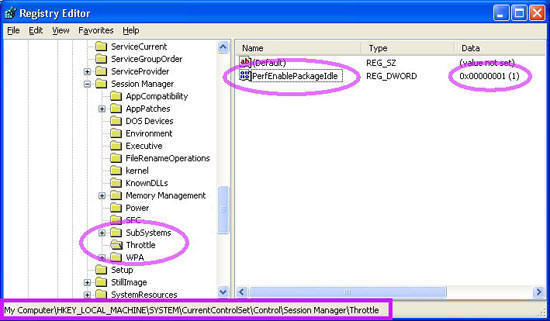
Если нет – создать с именем PerfEnablePackageIdle типа DWORD и присвоить значение 1.
4. Выйти из Редактора реестра.
5. Посмотреть, имеется ли ключ /usepmtimer в файле boot.ini (My Computer (Мой компьютер) → в окне правой кнопкой мыши → Properties (Свойства), выбрать закладку ADVANCE (Дополнительно), затем в поле Startup and Recovery (Загрузка и Восстановление) нажать на Settings (Параметры), а затем нажать EDIT (Правка)). Если нет – вставить (не весь пример файла boot.ini !!!).
Пример файла BOOT.INI:
[boot loader]
timeout=30
default=multi(0)disk(0)rdisk(0)partition(1)\WINDOWS
[operating systems]
multi(0)disk(0)rdisk(0)partition(1)\WINDOWS=»Microsoft Windows XP Professional» /noexecute=optin /fastdetect /usepmtimer
Сохранить изменения и перезагрузиться.
Сайт называет Sager, как одного из OEM-производителей, который не произвел подбную настройку для своих ноутбуков на двухядерных процессорах. Машины в магазинах BestBuy, Fry’s, CircuitCity также не настроены.
По-видимому, Windows XP2 не распознала автоматически, на каком процессоре она устанавливается, на двухядерном или нет, так что настройка должна была быть сделана вручную. Не сконфигурировав Windows XP должным образом, можно получить плачевные результаты в таких играх, как Oblivion.
Для проверки настройки необходимо убедиться в том, что система действительно не оптимизирована под работу на двухядерном процессоре — CTRL+ALT+DEL → Быстродействие.
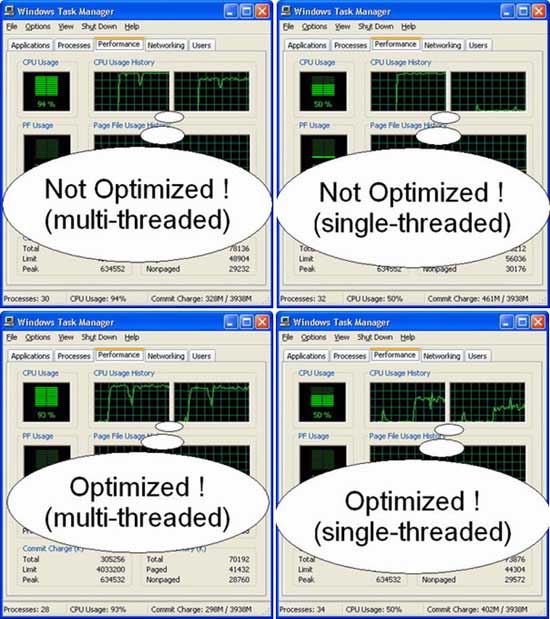
Как устранить:
Необходимо:
• Windows XP (Home, Pro, MCE) с Service Pack 2 (даже если используется Apple Bootcamp, НЕ Virtual PC);
• любая система (настольный компьютер или ноутбук) с мультипроцессорностью, мультиядерностью или логической мультиядерностью (Hyper-Threading), т.е. Intel: Pentium 4 с HT, Pentium D, Core Duo, Core 2 Duo, Dual Core Xeon или AMD: Athlon 64 X2, Turion X2, Dual Core Opteron;
1. Для процессоров Intel. Проверьте, установлено ли обязательное обновление
Windows XP Hotfix Patch: KB896256 (автоматически не загружается через Windows Update). Если нет – загрузить и установить.
Для процессоров AMD. Проверьте, установлены ли обязательное обновление
Windows XP Hotfix Patch: KB896256 (автоматически не загружается через Windows Update) и AMD CPU драйвер. Если нет – загрузить и установить (для AMD Dual Core Optimizer).
Замечания для AMD:
• Устанавливайте драйвер AMD CPU только если у Вас стоит процессор от AMD.
• AMD Dual Core Optimizer (оптимизатор для двухядерного процессора AMD Dual Core) был ответом на устранение дефекта Multi-Core от Microsoft (при этом изначально чтобы получить это обновление, необходимо было по почте связаться с Microsoft). AMD сделала общедоступным свой оптимизатор. Если он установлен и нормально работает, нет необходимости устанавливать Windows XP Hotfix Patch KB896256.
После установки Windows XP Hotfix Patch KB896256 (перезагрузившись или нет), наберите Start Menu (Пуск) → Run (Выполнить). Наберите REGEDIT и нажмите Enter.
2. В редакторе реестра перейти по ветке HKEY_LOCAL_MACHINE\ SYSTEM\ CurrentControlSet\ Control\ Session Manager, в которой должен быть раздел Throttle, если его нет, то его надо создать (правой кнопкой на Session Manager → Создать → Раздел, назвать Throttle).
3. В разделе Throttle должен быть параметр PerfEnablePackageIdle типа DWORD с величиной 1.
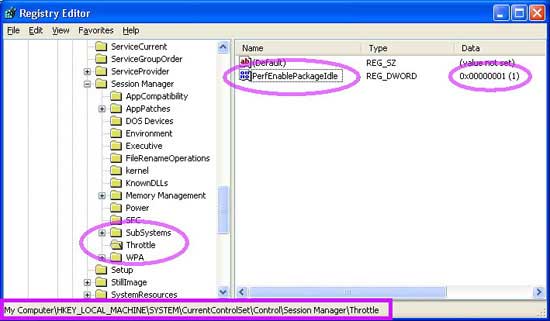
Если нет – создать с именем PerfEnablePackageIdle типа DWORD и присвоить значение 1.
4. Выйти из Редактора реестра.
5. Посмотреть, имеется ли ключ /usepmtimer в файле boot.ini (My Computer (Мой компьютер) → в окне правой кнопкой мыши → Properties (Свойства), выбрать закладку ADVANCE (Дополнительно), затем в поле Startup and Recovery (Загрузка и Восстановление) нажать на Settings (Параметры), а затем нажать EDIT (Правка)). Если нет – вставить (не весь пример файла boot.ini !!!).
Пример файла BOOT.INI:
[boot loader]
timeout=30
default=multi(0)disk(0)rdisk(0)partition(1)\WINDOWS
[operating systems]
multi(0)disk(0)rdisk(0)partition(1)\WINDOWS=»Microsoft Windows XP Professional» /noexecute=optin /fastdetect /usepmtimer
Сохранить изменения и перезагрузиться.
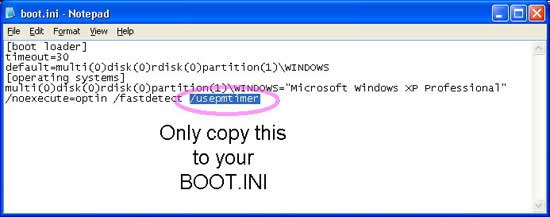
Источник:
winline.ru
Перевод: Тимофей Шеронов
Оцените статью: Голосов
Владельцам INTEL PENTIUM D и пользователям WINDOWS XP посвящается…
Двухядерные процессоры, выпускаемые компаниями AMD и INTEL уже достаточно долгое время, начали новую эру в развитии компьютерной техники. В том, что за многоядерными решениями большое будущее сомневаться не приходится. Но, как всегда в такой хорошей бочке мёда есть неминуемая ложечка дёгтя.
Для полноценного использования всей, предлагаемой многоядерными процессорами, вычислительной мощности необходимо соответствующее программное обеспечение, с «заточкой» под несколько процессоров. Попросту говоря, любое приложения для получения серьезного прироста в производительности, должно чётко знать, каким образом можно использовать в своей работе одновременно несколько процессоров, либо несколько ядер одного процессора. Выход таких приложений, скорее всего, не заставит себя ждать. Уже сейчас есть некоторое количество, оптимизированных под многопоточные вычисления программ плюс выпускаются соответствующие доработки для уже существующего программного обеспечения, в том числе и для игр.
Но пока таких программ не очень много, повсеместно обсуждается возможность увеличения производительности, неоптимизированных под многоядерные процессоры приложений, при запуске их на существующих ныне двухядерных CPU. Без поддержки со стороны производителей процессоров здесь, конечно, не обойтись.
Но передо мной стоял немного другой вопрос – как сделать работу на двухядерниках более комфортной и задействовать как можно больше их возможностей. То есть добиться от двухядерных процессоров максимума производительности для неоптимизированных приложений.
Думаю мои опыты в этом направлении будут интересны некоторым пользователям.
Забегая вперёд скажу, мои исследования скорее всего неновы и наверняка проводились другими пользователями. Практическая польза от моих опытов и их, достаточно красноречивых результатов, имеется только для тех людей, которые «любят» использовать возможности своего компьютера что говориться «по полной» — одновременно выполнять на компьютере две-три задачи.
Пример: достаточно большое количество пользователей имеет сейчас подключение к локальным районным сетям или Интернету. Зачастую бывает необходимо скачать из сети или отправить файл большого объёма (образ DVD диска, например). Что- бы компьютер не простаивал многие тут- же запускают игру, которая серьёзно нагружает процессор. Многие занимаются пережатием видеофильмов, которое тоже отнимает достаточно много времени. И опять хочется поиграть. В таких случаях серьезное падение производительности как самой игры, так и второго исполняемого процесса обеспеченно, даже на двухядерных процессорах. Но как оказалось есть небольшая «палочка-выручалочка» для таких случаев и действует она достаточно эффективно. Скорее всего эта «секретная» настройка, или оптимизация исполняемых процессов под несколько ядер уже достаточно хорошо известна, но я к сожалению узнал о такой возможности только сейчас, методом своего «научного тыка». Ни один из моих знакомых тоже слыхом не слыхивал о такой возможности распараллеливания задач средствами самой операционной системы Windows XP.
Обнаруженная мною случайно оптимизация, заключается в следующем:
После запуска любого процесса в среде операционной системы Windows XP можно вручную указать этому процессору на каком именно из двух ядер CPU производить решение задачи. По-умолчанию любой запущенный процесс (игра, программа и т.д.) использует в своей работе оба ядра процессора. Для большинства «обычных» приложений, запущенных в единственном числе, никакие дополнительные настройки не нужны. Но бывают случаи, когда необходимо например во время сжатия большого массива данных или другой «долгой» задачи выполнять на компьютере что-то ещё. Зачастую хочется просто поиграть…
Как раз для такого случая и предусмотрена специальная опция Windows XP.
Как показали мои тесты, при запуске двух различных процессов одновременно операционная система не всегда оптимально распределяет исполнение задач между двумя процессорами. От этого происходит серьёзное падение производительности обоих приложений. Но воспользовавшись моей находкой можно свести падение производительности обоих приложений к минимуму.
Что- же, переходим непосредственно к опытам.
Тестирование проводилось на следующей системе:
1)Материнская плата ASUS P5LD2 Deluxe <i945P>
2)CPU Pentium D920 2,800GHz
3)DIMM DDR II 667MHz 2x1024Mb AData Vitesta
4)SVGA ASUS 7900GT 256Mb PCI-Express
5)HDD 160Gb Seagate 7200.9 SATA II
Приложения, используемые для тестирования:
1)Windows XP SP 2
2)3DMark 2005 1.20 (1280х1024)
3)3DMark 2006 1.02 (1280х1024)
4)WINRAR 3.60
5)F.E.A.R
Выбор 3DMark-ов не случаен – 3DMark2005 практически не использует возможности двухядерных процессоров, игровые тесты в его составе могут послужить образцом игр «старого» поколения.
3DMark2006 – опять- же образец последних игр, а также графических решений, применяемых в последних новинках игровой индустрии. Плюс процессорный тест, в составе 3DMark2006 способен правильно «распознавать» двухядерные процессоры и демонстрирует серьёзную прибавку производительности на двухядерных процессорах в сравнении с одноядерниками.
Встроенный тест производительности в архиваторе WINRAR целиком зависит от производительности CPU и послужил хорошим «фоновым» процессом для тестирования.
Игра F.E.A.R. – серьёзное испытание как для видеокарты, так и для CPU. Отсутствие «заточки» под двухядерники является довольно характерным (пока) для большинства существующих игр. Тестирование в этой игре проводилось при максимальных настройка качества графики и разрешении 1280х960.
Назначение ядер проводилось следующим образом:
Запускалось приложение, в диспетчере задач выбирался запущенный процесс. В контекстном меню выбираем самый нижний пункт <соответствие процессоров>. Вот и весь «секрет».

Task Manager
Теперь описание тестовых диаграмм:
1)
Красным цветом обозначен эталонный уровень производительности тестового приложения (3Dmark 2005/2006, FEAR) запущенного в обычном режиме, без каких бы то ни было настроек Windows XP.
2)
Зелёный цвет – после запуска приложения, в диспетчере задач отключено одно из двух ядер CPU и проведён тест на одном ядре. К слову, в процессорных тестах, оба 3DMark всё-таки умудрялись использовать второе ядро CPU в среднем на 20-30%.
3)
Жёлтый цвет — после запуска основного приложения, запускался WINRAR. В диспетчере задач, в ручную, обоим приложениям было выделено для работы своё собственное ядро. После чего запускался WINRAR и тестовая программа одновременно.
4)
Синий цвет — после запуска основного приложения, запускался WINRAR. Никаких оптимизаций и настроек Windows XP не делалось. WINRAR и тестовая программа исполнялись одновременно, без принудительного распределения ядер.
Тестовые диаграммы:

Процессорный тест из состава 3DMark 2005: при отключении одного ядра CPU в ручную, происходит ощутимое падение производительности. Хотя и приложение не имеет заточки под двухядерность, два ядра оказались лучше, чем одно. Всё-таки это тест именно CPU. При запуске на втором ядре, назначенном в ручную, архиватора падение производительности практически отсутствует. Процессор спокойно справляется с ручным распределением задач. Самое интересное – при запуске теста и архиватора одновременно, без ручных настроек, одновременно на двух ядрах – происходит колоссальнейшее падение производительности обоих процессов !!! Что-же, первый опыт принудительного распределения задач для каждого ядра оказался крайне положительным.

Процессорный тест из состава 3DMark 2006: заточка под двухядерники в тестовом пакете налицо, отключение одного ядра привело к двукратному падению производительности. В добавок, автоматическая настройка распределения ядер CPU оказались гораздо эффективнее, чем ручное распределение задач. То- же самое повторилось и в тестовом пакет в составе 7-Zip – при включенной многопоточности Windows XP и CPU самостоятельно эффективно распределяли задания.
Переходим к самым наглядным и нужным в «быту» тестам.




Игровые тесты: 3Dmark 2005, 3Dmark 2006 и F.E.A.R. — абсолютное единодушие.
Game-тестам оказалось практически всё равно, исполняться на одном или двух ядрах. При «ручном распределении ядер» производительность оставалась достаточно приемлемой, а в случае с игрой FEAR с запуском на втором ядре архиватора скорость игры осталась на прежнем уровне.
«Обычный» запуск двух приложений одновременно, с автоматическим выделением ресурсов CPU под выполнение задач оказался гораздо менее эффективен. Особенно это заметно по результатам тестирования в игре F.E.A.R.
Так- же могу добавить, что результаты вычисления числа Pi из теста SuperPi mod1.4 на одном ядре оставались одинаковыми, даже если на втором (назначенном в ручную) исполнялся WINRAR. При обычном запуске обоих программ вычисление числа Pi затягивалось в три-четыре раза.
На этом разрешите откланяться. Оставляю свои опыты практически без комментариев. Самые недоверчивые могут повторить тестирование на своих компьютерах и убедиться в справедливости моего заключения: при выполнении на компьютере двух задач (неоптимизированных под двухядерность) одновременно, ручное распределение ресурсов ядер приносит хороший прирост производительности.
С уважением, QSS.
Комментарии в конференции.
1. ——
Процессоры Intel
установить Windows XP Hotfix Patch: KB896256*
Версии для английской и для русской Windows XP различаются. Название русского файла WindowsXP-KB896256-v4-x86-RUS.exe, английского WindowsXP-KB896256-v4-x86-ENU.exe
http://www.playground.ru/redirect/downl … 86-RUS.exe
http://www.playground.ru/redirect/downl … 86-ENU.exe
AMD
установить Windows XP Hotfix Patch: KB896256
установить AMD CPU драйвер с сайта AMD
*если был ранее установлен и используется AMD Dual Core Optimizer, то установка Hotfix KB896256 не обязательна
После установки Hotfix ставим галку на пункте «отложить перезагрузку»
2. ——
Заходим в реестр Пуск —> выполнить —> regedit
Идем в ветку
HKEY_LOCAL_MACHINE>SYSTEM>CurrentControlSet>Control>Session Manager
Ищем там папку Throttle. Если такой нет, создаем.
В Throttle создаем параметр PerfEnablePackageIdle типа DWORD cо значением 1
3. ——
Идем в boot.ini (Мой компьютер —> Свойства —> Дополнительно —> Загрузка и Восстановление —> Параметры —> Правка) и смотрим, есть ли там ключ /usepmtimer. Если нет — дописываем в конце.
Пример:
[boot loader]
timeout=30
default=multi(0)disk(0)rdisk(0)partition(1)\WINDOWS
[operating systems]
multi(0)disk(0)rdisk(0)partition(1)\WINDOWS=»Microsoft Windows XP Professional» /noexecute=optin /fastdetect /usepmtimer
НА РАЗНЫХ СИСТЕМАХ МОГУТ БЫТЬ РАЗНЫЕ BOOT.INI, НУЖНО ТОЛЬКО ДОБАВИТЬ КЛЮЧ, А НЕ ИСПОЛЬЗОВАТЬ ПРИМЕР ПОЛНОСТЬЮ!
4. ——
1. Нажимаем Пуск, далее жмем *Выполнить*, набираем msconfig, нажимаем Enter.
2. Переходим на вкладку *BOOT.INI*.
3. Нажимаем кнопку *Дополнительно…*.
4. Отмечаем галочку /NUMPROC и выбираем число 2 (если компьютер оснащен 2-х ядерным процессором), 3 (если компьютер оснащен 3-х ядерным процессором) или 4 (если компьютер оснащен 4-х ядерным процессором).
5. Нажимаем ОК, Применить и Закрыть, затем перезагружаем компьютер.
5. ——
Перезагрузиться. Система оптимизирована для работы с несколькими ядрами.
Последний раз редактировалось sergey2400 14:52 13.12.2008, всего редактировалось 2 раз(а).
Недавно купил процессор Core 2 Duo 6750, а раньше слышал что для того чтобы 2 ядра полноценно работали, нужно их подключать, оптимизировать или что-то в этом роде. Не смейтесь над «чайником», а пожалуйста если кто знает что нужно делать и нужно ли делать вообще — обьясните. Буду премного благодарен.
—- Intel: Pentium 4 w/ HT, Pentium D, Core Duo, Core 2 Duo, Core 2 Quad, Multi Core Xeons
—- AMD: Athlon 64 X2, Turion 64 X2, Multi Core Opterons
Полная версия на английском:
Windows XP Multi Core config — Does your OEM do it for you?
Сокращенно тоже самое на русском:
Конфигурируем Windows XP под двухядерные системы
